Det er almindeligt, at et redigeringsprogram som Filmora har sit format til projektfilen, der gemmer videoredigeringerne fra platformen. Men når du åbner filen uden for Wondershare Filmora, vil du støde på en fejl. I dette tilfælde anbefales det at konverter WFP til MP4 da det vil gøre filen tilgængelig for medieafspillere og programmer. Dette er artiklens formål, da den vil guide dig til at konvertere filerne med de bedste løsninger. Uden videre, lad os komme i gang.
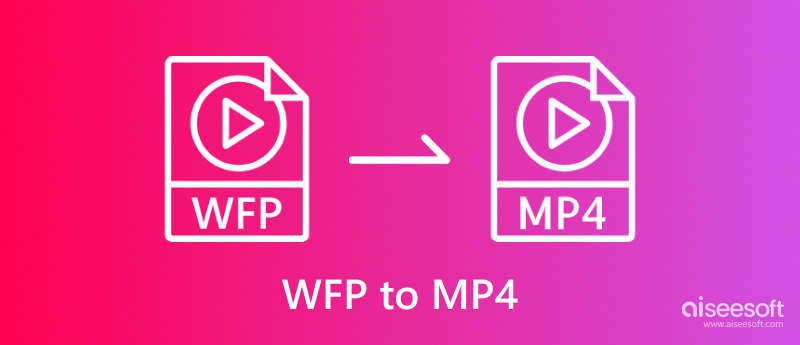
Wondershare Filmora Project-formatet blev udgivet i slutningen af 2018 med det formål at erstatte WVE- og WSVE-formater til Windows og Mac. Projektfiltyperne er beregnet til at blive ændret fra de tidligere versioner, efterhånden som Filmora opdaterer gennem årene. Det, der adskiller denne fil fra andre formater, er, at den gemmer medieelementer til videoredigering, såsom rækkefølgen af klippene, anvendte effekter, overgange og mere. Det betyder, at WFP ikke er et format, der bruges til afspilning og kun bruges til at opbevare data fra et projekt lavet med Filmora. Dette er også essensen af at konvertere WFP til MP4, hvis du ønsker at se eller eksportere den film, du har lavet med videoeditoren.
Hvordan gør du effektivt WFP til en video, du kan åbne på din computer? Denne del vil foreslå to af de bedste konverteringsværktøjer. Følg med og tjek hvilken der er det fremragende valg.
For at ændre eller få adgang til det sjældne filformat, skal du bruge Filmora Wondershare til at eksportere WFP til MP4 uden problemer. Dette er dog ikke tilrådeligt for Filmora's gratis version, da den vil sætte et vandmærke på den konverterede video. Husk også, at dette er den eneste passende måde at konvertere WFP-filer på uden at få vandmærket. Når det er sagt, er her hvad du skal gøre:
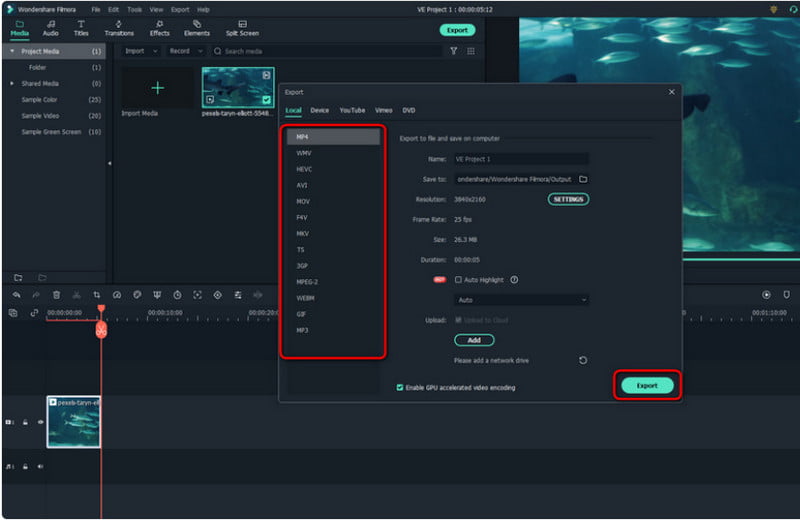
På trods af dit hårde arbejde bliver du nødt til at købe Filmora for at bruge alle dets funktioner og fordele til professionel eksport. En effektiv løsning er at fange projektet vha Aiseesoft Screen Recorder og gem den som en MP4. Dette skrivebordsskærmoptagelsesværktøj optager din video i høj kvalitet, opløsning og billedhastighed på op til 60FPS. Du kan indstille optageren med en fleksibel skærmstørrelse og en intern lydoptager. Desuden understøtter den alle de populære formater, så du kan gemme Filmora-videoen som MP4, MOV, WMV osv. Klik på knappen Download for at prøve den professionelle skærmoptager på Windows og Mac.

Downloads
100 % sikker. Ingen annoncer.
100 % sikker. Ingen annoncer.
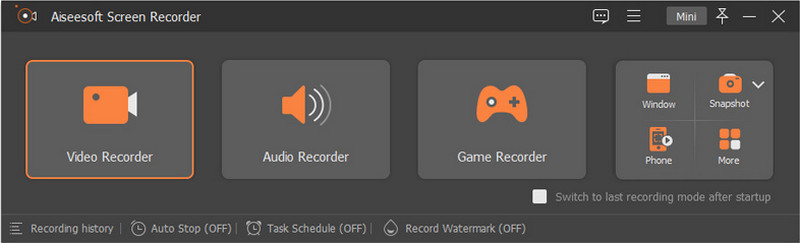
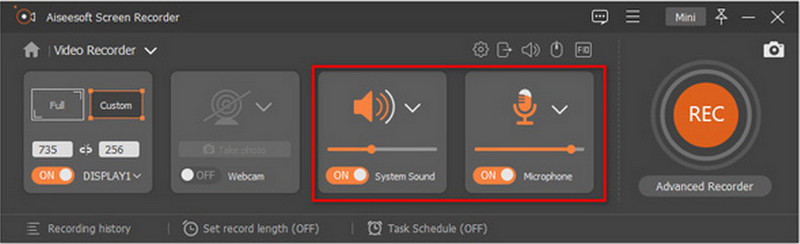

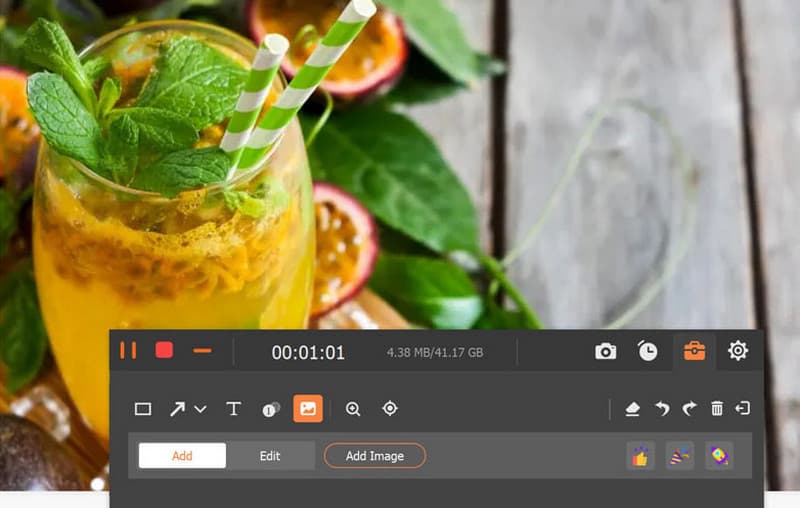
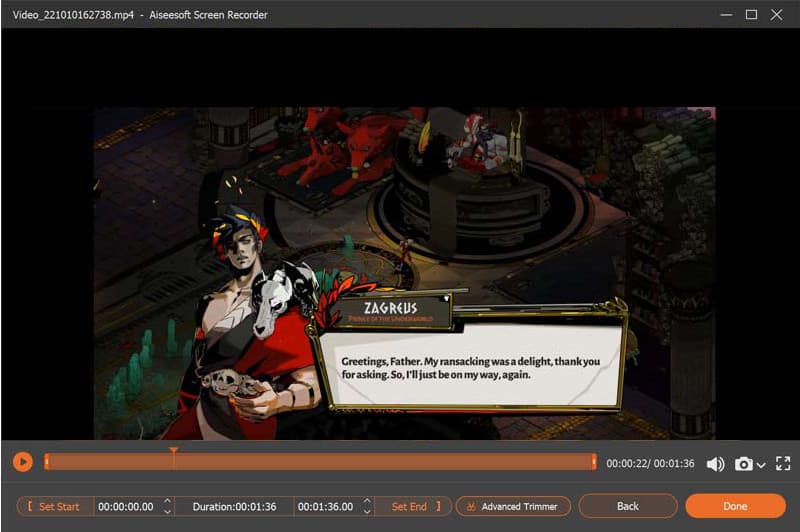
Har Filmora et vandmærke på sit projekt?
Ja. Den gratis version af Filmora vil anvende et mærkbart vandmærke på et videoprojekt. Selv når du eksporterer en WFP til MP4, vil vandmærket uundgåeligt gælde for det.
Kan du eksportere WFP til HEVC-videoer?
Filmora understøtter eksport af WFP til HEVC. Du skal bare åbne projektet og klikke på knappen Eksporter. Fra dialogvinduet skal du vælge HEVC-indstillingen som outputformat. Klik på knappen Eksporter for at bekræfte.
Er der en gratis online konverter, der kan omdanne WFP til MP4 uden et vandmærke?
Nej. WFP er ikke universelt understøttet og kan kun konverteres i Wondershare Filmora. Vandmærket forbliver på videoen, selvom du finder en WFP-konverter online. Den eneste måde at få filen uden vandmærke er at skærmoptage den.
Er det muligt at eksportere WFP-filer til YouTube?
Desværre er en WFP-fil ikke understøttet på nogen platform eller program. Så det er umuligt at uploade en til YouTube, Facebook eller hvor som helst. Derfor anbefales det at eksportere WFP til MP4, når du er færdig med projektet på Filmora.
Skal jeg købe Wondershare Filmora for at eksportere WFP til MP4?
Videoredigeringsværktøjet giver dig mulighed for at eksportere projektet med det valgte filformat uden at købe pro-versionen. En af ulemperne ved gratis Filmora er dog, at den eksporterer videoen med et vandmærke.
Konklusion
Wondershare Filmora er et videoredigeringsprogram, som professionelle redaktører bruger. Det har endda sit format til at gemme projekter lavet på platformen. Men da det ikke understøttes uden for Filmora, skal du eksportere WFP til MP4. Og fordi brug af den gratis version vil sætte et mærkbart vandmærke på din video, er det bedst at bruge et alternativ såsom Aiseesoft Screen Recorder. At fange projektet med dette værktøj vil bevare kvaliteten, men alligevel giver det dig mulighed for at konfigurere outputindstillingerne for fremragende resultater. Prøv det gratis uden vandmærke ved at downloade det på din enhed i dag.

Aiseesoft Screen Recorder er den bedste skærmoptagelsessoftware til at fange enhver aktivitet som onlinevideoer, webcamopkald, spil på Windows / Mac.
100 % sikker. Ingen annoncer.
100 % sikker. Ingen annoncer.